说到PDF书签,这玩意儿可真是个大救星呢!想象一下,你正在处理一份长长的报告或者一本厚厚的电子书,要是没有书签,你得滑动好几下才能找到你之前看到的地方。这多费劲啊!但有了书签,一切就变得轻松多了。书签可以帮助你快速导航。你可以在文档的关键部分插入书签,比如章节标题、重要图表或者总结段落。这样一来,当你需要回顾或者跳到某个特定部分时,只需点击书签,就能瞬间到达目的地,省时省力。那么PDF书签怎么添加?怎么在PDF中插入书签?

PDF书签怎么添加?
想要在PDF文档中增加我们阅读的痕迹,或者是标记,我们可以利用PDF书签的功能来处理,今天就用福昕PDF阅读器,来给大家看看如何添加PDF书签吧。
第一步:打开文件
到福昕官网下载正版的福昕PDF阅读器,然后在电脑中安装好福昕PDF阅读器,然后双击打开软件后,选择需要编辑的PDF文件打开。
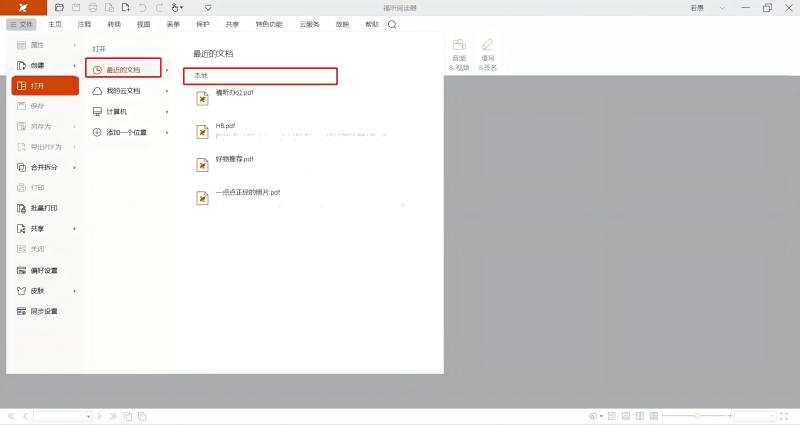
第二步:点击缩略图
打开PDF文件之后,点击注释,然后点击左侧的书签图标,即可进入书签页面,这里可以添加书签也可以删除书签,当然还有其他的操作,一起来看看吧。
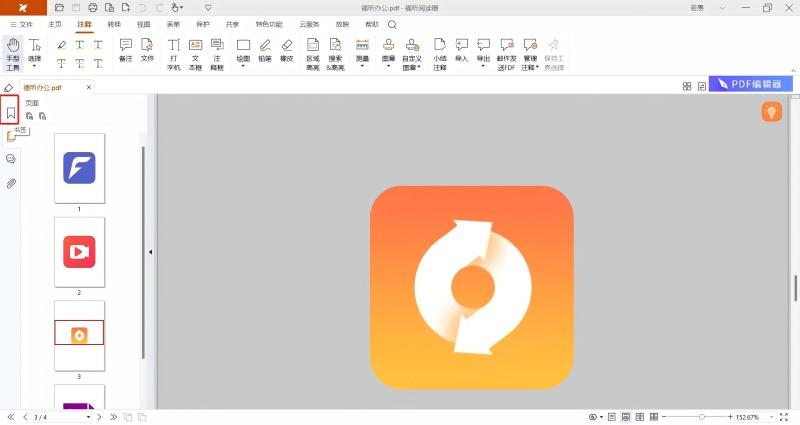
第二步:插入书签
在需要的页面中点击插入书签,就可以添加自己的书签,还可以在书签中添加文字,让阅读变得更加轻松,点击左侧第一个图标,我们可以根据自己的需求来操作书签,也可以将书签转换为目录,处理好了之后,最后别忘记点击保存。
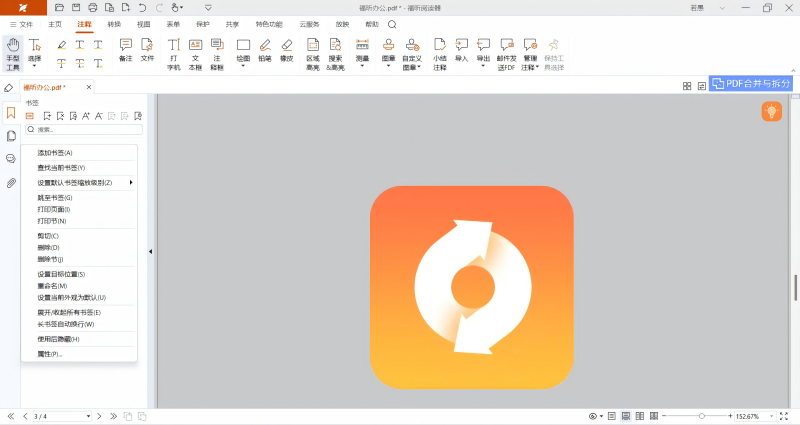
想要在PDF中标记自己的重点,我们可以通过福昕PDF阅读器来PDF加入书签。这款工具不仅可以让我们更轻松的阅读PDF文档,而且还可以更快的在PDF中插入书签、批注以及其他多种内容,让我们在阅读的过程中还能够记录更多笔记。非常的方便且非常的好用。
如果您对软件/工具使用教程有任何疑问,可咨询问客服:s.xlb-growth.com/0UNR1?e=QsjC6j9p(黏贴链接至微信打开),提供免费的教程指导服务。

 免费下载
免费下载



